5 Perekam Layar HD 4K dan 1080p / 720p Terbaik untuk Windows dan Mac
Saat ini, memiliki file Perekam layar HD sepertinya baru yang harus dimiliki.
Apakah Anda seorang gamer, YouTuber, penyiar, tutor atau hanya pengguna biasa, Anda perlu mengakses alat pemrosesan multimedia untuk perekaman layar, perekaman panggilan video, integrasi webcam, dan integrasi tangkapan layar sederhana dan sebagainya. Jika Anda ingin membuat video berkualitas tinggi dengan konten layar, Anda pasti membutuhkan perekam layar 4K UHD atau 1080p/720p HD yang bagus.

Namun, meskipun ada banyak perekam layar HD yang ditawarkan di pasaran, Anda tetap tidak tahu mana yang harus Anda gunakan. Karena perangkat lunak perekaman layar HD yang berbeda dapat menawarkan berbagai fitur yang berbeda. Tidak pernah mudah untuk menemukan file benar-benar perekam layar HD. Mempertimbangkan kebutuhan Anda, kami membuat daftar 5 perekam video dan audio definisi tinggi terbaik untuk Anda pilih.

Bagian 1. Top 5 Perekam Layar HD untuk Windows PC dan Mac
Dari bagian ini, kami ingin memperkenalkan Anda dengan 5 perekam layar HD yang luar biasa. Baik Anda menggunakan PC Windows 10/8/7 / XP / Vista atau Mac, Anda dapat menemukan alat penangkap layar yang sesuai untuk merekam video definisi tinggi di komputer Anda.
NO.1 Terbaik 4K UHD dan Perekam Layar HD 1080p / 720p untuk Windows / Mac
Pertama, kami ingin membagikan perekam layar HS berfitur lengkap dan mudah digunakan, Perekam Layar Vidmore. Ini dirancang khusus untuk merekam video apa pun di komputer Anda dengan resolusi tinggi bahkan hingga 4K UHD. Ini memiliki kemampuan untuk merekam video definisi tinggi 1080p / 720p dengan lancar.
- Rekam layar pada Windows 10/8/7 PC dan Mac dengan kualitas gambar tinggi.
- Tangkap layar komputer / webcam, rekam audio dan ambil tangkapan layar.
- Rekam video online, permainan 2D / 3D, webcam, obrolan video / audio, musik, dan lainnya.
- Rekam layar HD dengan lancar dengan CPU, GPU, dan RAM rendah.
- Rekam video HD dengan layar penuh atau area yang disesuaikan dan gambar waktu nyata.
- Fitur pengeditan yang kuat dan video hasil rekaman dalam format populer apa pun

Cara menggunakan Perekam Layar HD ini
Pertama, Anda perlu mengklik dua kali tombol unduh di atas untuk menginstal gratis perekam layar 1080p / 720p HD yang kuat ini di komputer Anda. Ini memberi Anda versi Windows dan Mac.
Rekam video definisi tinggi bahkan hingga 4K UHD
Buka perekam video HD dan pilih Video rekorder fitur. Kemudian Anda dapat memilih area perekaman dengan layar penuh atau layar khusus sesuai kebutuhan Anda. Anda juga diizinkan untuk mengambil layar dari Kamera web. Cukup berguna untuk membuat tutorial atau video gameplay.

Selama langkah ini, Anda juga dapat mengatur pengaturan perekaman audio. Ini memungkinkan Anda untuk menangkap suara dari Sistem Suara dan Mikrofon.
Rekam audio berkualitas tinggi
Selain perekaman layar HD, perekam layar HD ini memungkinkan Anda merekam file audio saja. Pergi saja ke Perekam suara fitur. Saat Anda ingin merekam musik atau trek audio latar belakang dari film, Anda dapat memilih untuk menyalakannya Suara Sistem dan matikan Mikropon. Atau Anda dapat mengaktifkan dua opsi untuk merekam panggilan audio.

Cukup klik REC tombol, dan kemudian Anda dapat memulai layar HD dan perekaman audio. Setelah merekam, Anda dapat langsung melihat file yang diambil dan mengeditnya. Rekaman video HD akan disimpan dalam format populer apa pun yang Anda butuhkan, seperti MP4, AVI, MOV, FLV, dan lainnya. Selain itu, Anda dapat menyimpan suara yang ditangkap dalam format MP3, AAC, atau M4A sesuka Anda.
Ambil screenshot
Jika Anda ingin menangkap gambar berkualitas tinggi, Anda dapat mengandalkan Cuplikan Layar fitur. Ini memungkinkan Anda mengambil tangkapan layar untuk jendela aktif tertentu, atau menangkap layar persegi panjang dengan menyeret mouse kiri. Setelah itu, Anda dapat mengedit gambar, menggambar persegi panjang, panah, garis, dan lebih banyak elemen pada gambar. Tangkapan layar akan disimpan dalam JPG, PNG atau format gambar lainnya sesuai dengan pengaturan Anda.

Dengan adopsi teknologi akselerasi terbaru, Perekam Layar HD ini menjamin bahwa Anda dapat memiliki pengalaman perekaman video definisi tinggi dan lancar. Teknologi akselerasi perangkat keras canggih memungkinkan Anda merekam layar HD dengan CPU, GPU, dan RAM rendah. Jadi, meskipun Anda ingin merekam alur game atau menjalankan beberapa program besar lainnya, itu tetap dapat menawarkan Anda rekaman yang bagus. Cukup unduh gratis dan cobalah.
NO.2 Perekam Layar HD Gratis untuk Windows / Mac / Linux - OBS Studio
OBS Studio adalah alat perekam video HD yang sangat populer. Ini terutama dirancang untuk merekam permainan video dan streaming online. Ini gratis dan perekam layar sumber terbuka kompatibel dengan Windows, Mac dan Linux. Ini menyediakan cara sederhana untuk merekam layar penuh atau jendela khusus tanpa tanda air atau batas waktu.
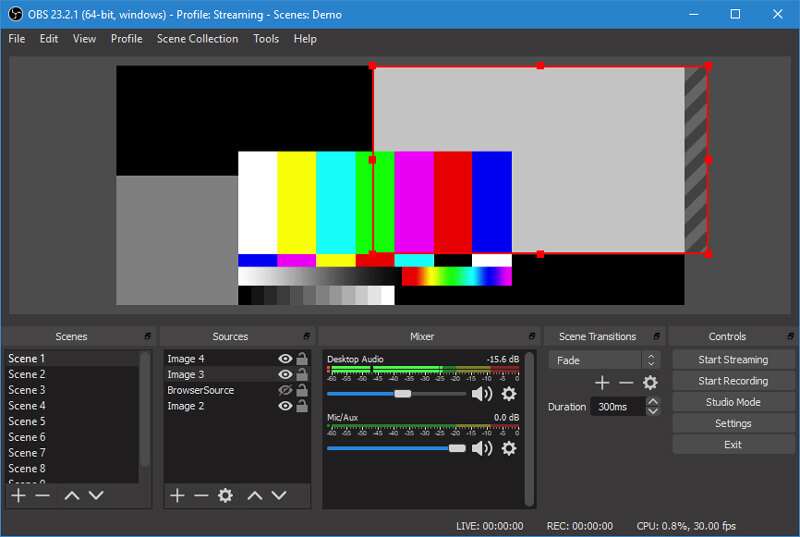
Perekam layar OBS HD mampu merekam video berkualitas tinggi dari layar komputer dan webcam. Selain itu, ini memungkinkan Anda untuk menangkap suara dari mikrofon atau speaker eksternal Anda. Satu hal yang harus Anda ketahui adalah, OBS hanyalah layar dan perekam audio, jadi tidak menawarkan fitur pengeditan apa pun. Periksa di sini untuk memperbaiki layar hitam OBS isu.
NO.3 HD Screen Recorder untuk Windows - LiteCam HD
LiteCam HD adalah perangkat lunak perekaman video dan audio yang kuat yang dapat memberi Anda pengalaman perekaman layar 1080p berkualitas tinggi. Ini memiliki kemampuan untuk menangkap apa pun di layar komputer Anda dalam HD penuh, seperti video online, webinar, permainan game langsung, dan banyak lagi. Perekam layar HD ini dapat merekam video dengan kecepatan maksimum 30 frame per detik.
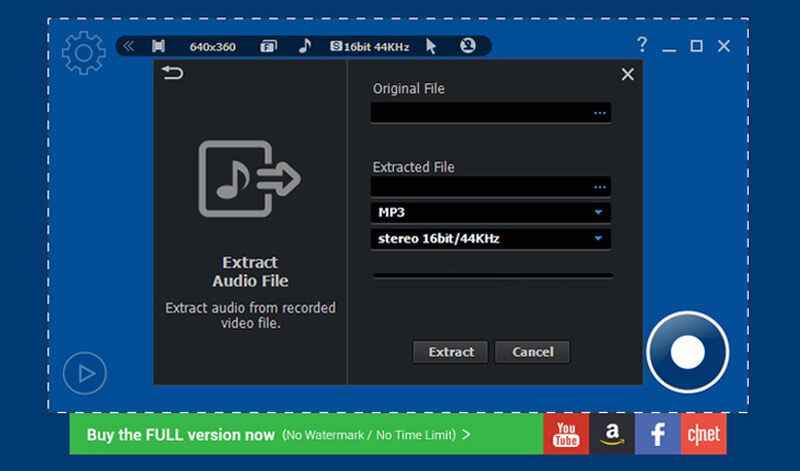
LiteCam HD memberi Anda cara sederhana untuk membuat video instruksional, tutorial, demonstrasi dan presentasi dengan konten layar komputer Anda. Selain fitur perekaman layar HD, ini juga membawa beberapa fungsi pengeditan dasar. Video yang diambil akan disimpan dalam format MP4. LiteCam HD hanya kompatibel dengan sistem Windows. Anda dapat merekam video secara gratis kurang dari 10 menit. Atau Anda dapat membayar $19,99 untuk versi resmi.
NO.4 HD Screen Recorder untuk Windows - Bandicam Screen Recorder
Perekam Layar Bandicam adalah program perekaman video populer dan terkenal lainnya. Itu dapat menangkap area mana pun di layar komputer Anda dengan kualitas tinggi. Perekam layar HD ini memiliki kemampuan untuk merekam video 4K Ultra HD hingga 3840x2160.
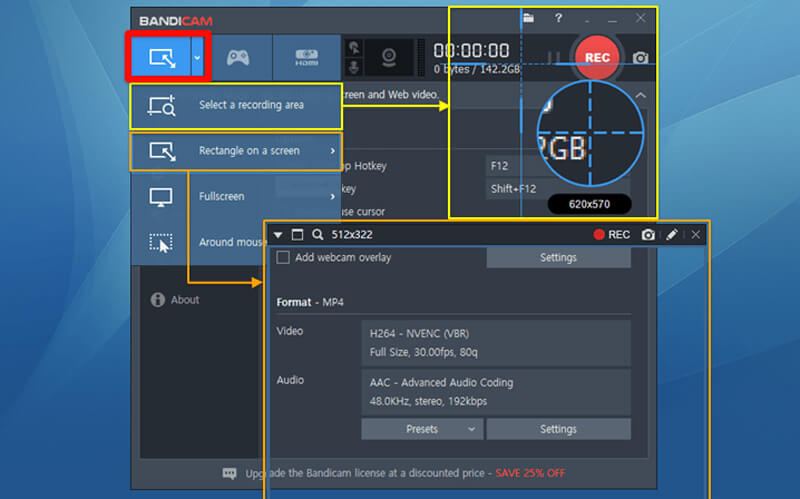
Bandicam Screen Recorder memberi Anda versi gratis, hanya untuk Windows, untuk merekam permainan video, ceramah, webinar, rapat video, dan banyak lagi. Terlebih lagi, ini memungkinkan Anda menggambar sambil menangkap secara real-time. Namun, perekam layar 4K ini tidak sepenuhnya gratis. Anda hanya dapat merekam video 10-monute dengan watermark. Jika Anda ingin mendobrak batasan, Anda harus membayar $39.
NO.5 HD Screen Recorder untuk Windows - Ezvid
Ezvid adalah perekam layar HD gratis yang dapat membantu Anda merekam aktivitas apa pun yang terjadi di komputer Anda dengan kualitas tinggi. Ini memungkinkan Anda untuk menangkap layar dengan facecam instan dan sintesis suara. Dengan adopsi binari C ++ terbaru, perekam layar Ezvid HD dapat memanfaatkan CPU multi-core modern dan kartu video dengan lebih baik untuk menawarkan perekaman video yang lancar.
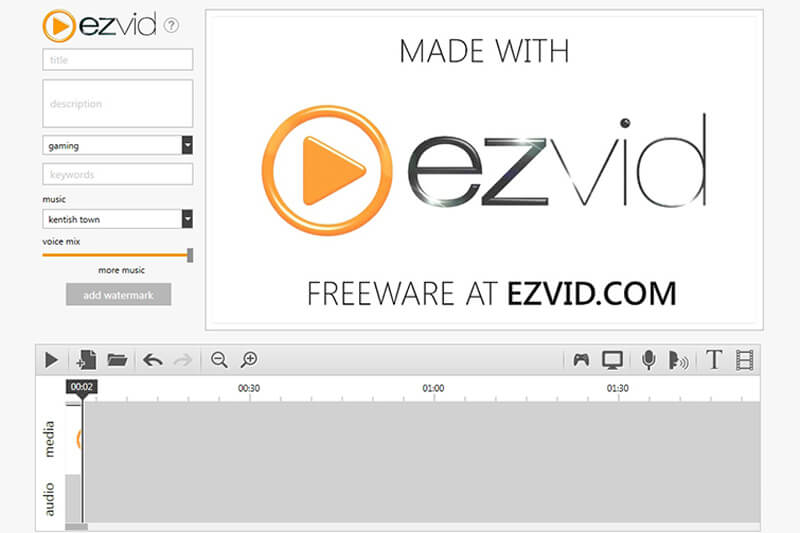
Ezvid dilengkapi dengan fitur pengunggahan YouTube, musik gratis, gambar layar, pemotongan & pencampuran. Semua fungsi ini menjadikan Ezvid perekam layar HD yang sangat populer. Tetapi Ezvid hanya memungkinkan Anda merekam video kurang dari 45 menit. Terlebih lagi, Anda akan diminta memberikan donasi dalam waktu 30 hari setelah mengunduh.
Bagian 2. Tanya Jawab tentang Perekam Layar HD 4K dan 1080p / 720p
Pertanyaan 1. Bagaimana cara merekam layar saya dalam HD?
Dengan salah satu dari 5 perekam layar HD yang direkomendasikan di atas, Anda dapat dengan mudah merekam layar HD dengan mudah. Yang perlu Anda perhatikan adalah, ketika Anda ingin merekam video berkualitas tinggi, Anda harus memastikan Anda menggunakan layar komputer HD.
Pertanyaan 2. Apakah Windows 11 memiliki perekam layar?
Jika Anda menggunakan komputer Windows 11, Anda dapat mengandalkan Xbox Game Bar untuk merekam layar komputer Anda dengan kualitas tinggi. Windows 11 memang memiliki perekam layar bawaan
Pertanyaan 3. Bagaimana Anda mengaktifkan perekaman layar pada iPhone?
Saat Anda ingin merekam layar iPhone Anda, Anda harus terlebih dahulu mengaktifkan fitur perekaman layar di Pengaturan. Saat Anda memasukkan Pengaturan aplikasi, Anda dapat mengetuk Pusat kendali > Sesuaikan Kontrol lalu tambahkan Perekaman Layar fitur. Kemudian Anda dapat membuka Pusat Kontrol dan mulai merekam layar iPhone Anda dengan mengetuk ikon rekam.
Kesimpulan
Faktanya, semua orang mencari perekam layar HD yang bagus untuk menangkap layar komputer karena satu dan lain alasan. Anda bisa mendapatkan 5 perekam layar HD teratas, termasuk alat perekam layar 4K UHD dari posting ini. Anda dapat memilih yang Anda sukai untuk mulai merekam dan membuat video Anda.


